Kako spremeniti kreditno kartico ali bančni račun, ki ga uporablja program za nadgradnjo iPhone
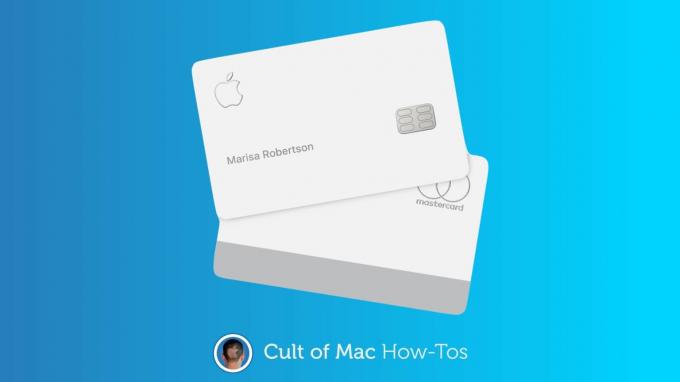
Foto: Cult of Mac
Program za nadgradnjo iPhone ljudem omogoča, da vsako leto dobijo nov telefon Apple in ga odplačujejo v mesečnih obrokih brez obresti. Mesečna plačila prihajajo s kreditne kartice ali bančnega računa. Katerega je mogoče kadar koli spremeniti.
Mnogi ljudje, ki so uporabili program za nadgradnjo za pridobitev iPhone 13, želijo to storiti, ker je napaka preprečila uporabo Apple kartice za to na dan lansiranja telefona.
Tukaj je opisano, kako preklopite na novo kreditno kartico ali bančni račun za Appleov obročni načrt.
To je za vas, lastnike iPhone 13
Program za nadgradnjo iPhone naj bi olajšal pridobitev nove naprave Apple. Ampak Predstavitev iPhone 13 oktobra je bila velika težava za mnoge v programu, ker naprave niso mogli kupiti z Apple Card. Dokler napaka ni bila odpravljena, je bila edina možnost preklop na drugo kartico.
Apple je napako pozneje priznal in uporabnikom Apple Card dal kartico dobroimetje za 3% dnevni denar zamudili so, ker so bili prisiljeni uporabiti drugo kartico za nakup iPhona 13.
Ampak to še ni konec. Posojilo v središču programa za nadgradnjo iPhone bo še naprej uporabljalo isto kartico kot začetno plačilo. Z drugimi besedami, ne Apple Card. Kartice je potrebno ročno zamenjati.
Kako zamenjati kreditno kartico, ki jo uporablja program za nadgradnjo iPhone
Medtem ko je program za nadgradnjo iPhone zagotovo program Apple, se v resnici dogaja, da je Citizens One Loan plačal vaš telefon in potem morate vrniti tej banki. Če želite torej spremeniti kreditno kartico, ki se samodejno uporablja za mesečna plačila posojila, morate iti na državljanineloan.com.
Stranke, ki se vračajo, se morajo prijaviti. Prvi obiskovalci morajo ustvariti račun. (Samo zato, ker imate posojilo, še ne pomeni, da imate račun.)
Ko vstopite, boste morda videli zadnje štiri števke vaše trenutne številke posojila, navedene na levi strani Povzetek posojila iPhone stran. Po opravljenem nakupu vam je Citizens One Loan poslal to številko po e-pošti.
Pravim, da boste »morda« videli svoje trenutno posojilo, ker boste morda morali na svoj račun dodati nova posojila. Če se vaše posojilo ne prikaže, tapnite Dodajte novo posojilo v levem stolpcu spletne strani. Prosili vas bodo za svoje Številka posojila. Kot sem rekel, ste prejeli e-pošto od Citizens One Loan s to številko. Prav tako boste morali vnesti svoj SSN in svojo poštno številko, da dokažete, da ste to vi. Nato tapnite Potrdi.
Enkrat Povzetek posojila iPhone prikaže vaše posojilo, tapnite ustrezno številko posojila, nato tapnite Spremeni plačilni račun. Odpeljani boste na Upravljanje ponavljajočih se plačil stran z oznako, ki prikazuje, kateri bančni račun ali kreditno kartico trenutno uporabljate za posojilo. Pod tem je označeno spustno polje Spremeni moj plačilni račun. Dotaknite se.
To bo odprlo polje, tako da bo prikazano več možnosti. Izberite Dodajte nov plačilni račun.
Nastala stran vam bo omogočila izbiro Čekovni ali varčevalni račun oz Kreditna/debetna kartica. Tako da ta »kako« ne bo dolgotrajen, bom dodal Apple kartico kot primer.
Izberite Kreditna/debetna kartica nato izpolnite podatke za kartico. Če imate v računalniku shranjene podatke o kartici Apple Card, je izpolnjevanje podrobnosti tako preprosto, kot da tapnete kreditno kartico za samodejno izpolnjevanje na dnu zaslona računalnika. Izpolnite druge podrobnosti, ki niso bile samodejno izpolnjene.
Ne pozabite potrditi polja z oznako »Sprejemam zgoraj opisane pogoje.” Nato tapnite Potrdi na dnu strani.
Prejeli boste e-poštno sporočilo Citizens One Loan, ki potrjuje spremembo.
In to je to. Če ste plačila preklopili na Apple kartico, boste za vsako prejeli 3 % dnevnega denarja.

